 |
31/01/18 - Prise en charge iPhone et iPad |   |
 |
 |
 |
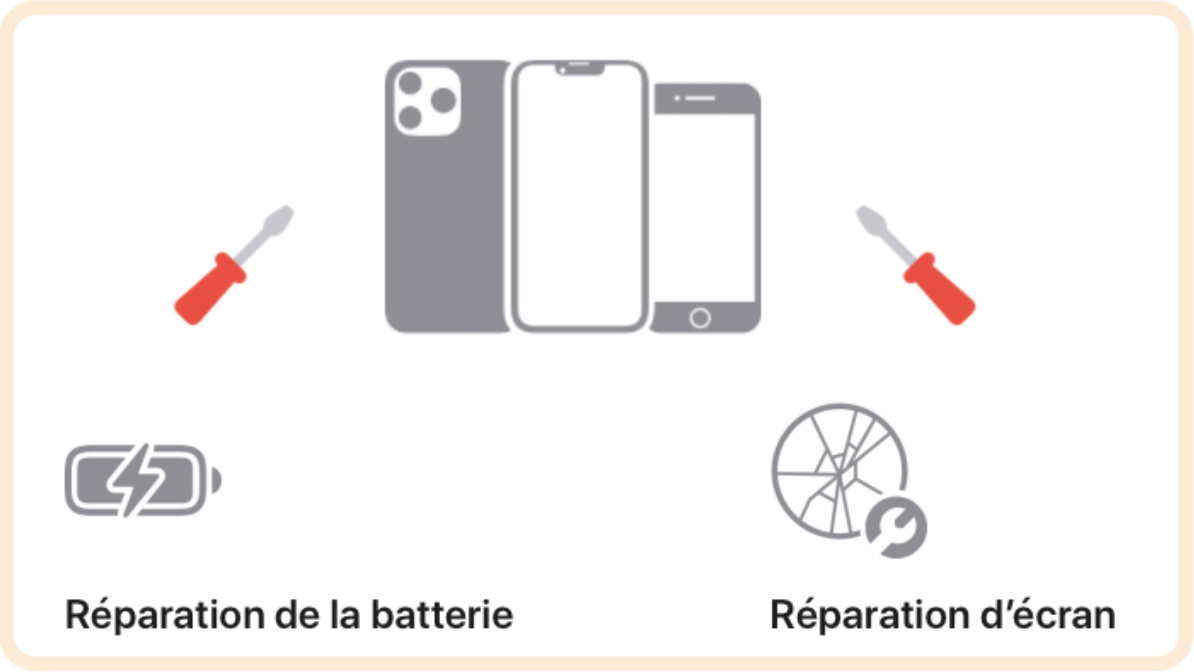 |
Afin de mieux vous servir nous privilégions les rendez-vous. Merci de nous contacter au 022 362 56 86 pour fixer un rendez-vous ou sur notre ligne de support payante au 0900 767 622 (à Frs. 2.50/min) pour un dépannage à distance. Selon la panne détectée, les iPhone peuvent être réparés en atelier (durée de 4h à 48h), envoyés au centre de réparation européen d'Apple (env. 5 jours ouvrables) ou échangés à un tarif préférentiel (env. 48h). Les iPad ne peuvent pas être réparés, mais uniquement échangés à un tarif préférentiel (env. 48h) Les remplacements de batterie ou de composants d'iPhone se font en atelier selon disponibilité des pièces. Les remplacements de batterie des iPhone SE jusqu'à l'iPhone 8 Plus coûtent CHF 89.-, ceux des iPhone X à l'iPhone 13 CHF 109.- et Frs. CHF 119.- à partir de l'iPhone 14. Nous effectuons les remplacements d'écran d'iPhone en atelier à partir de l'iPhone 6s, à condition que l'appareil ne présente pas de dégâts trop importants sur le boîtier ou un verre de caméra brisé, qui exigent alors un échange complet ou, à partir de l'iPhone 12, le remplacement du boîtier arrière. Dans les cas de remplacement d'appareil complet, les tarifs comprennent la sauvegarde (si elle s'avère possible) et la réintégration des données du Client. Dans le cas du remplacement en atelier de la batterie ou de composants d'iPhone, une sauvegarde de sécurité sera facturée Frs. 20.- si le Client le désire. Au dépôt de l'appareil, le Client doit désactiver la localisation iCloud. |
|
| iPhone 6s/6 Plus/7/8 - remplacement de l'écran seul | Sfr. 190.- | |
| iPhone 6s Plus/7 Plus/8 Plus - remplacement de l'écran seul | Sfr. 210.- | |
| iPhone XR/11 - remplacement de l'écran seul | Sfr. 230.- | |
| iPhone 12 mini - remplacement de l'écran seul | Sfr. 260.- | |
| iPhone X/Xs/12/11 Pro/12 Pro - remplacement de l'écran seul | Sfr. 320.- | |
| iPhone Xs Max/11 Pro Max/12 Pro Max - remplacement de l'écran seul | Sfr. 360.- | |
| iPhone 8/8 Plus/6 Plus/6s Plus/7 Plus/XR - échange complet de l'appareil | Sfr. 390.- | |
| iPhone 12/13 - échange complet de l'appareil | Sfr. 510.- | |
| iPhone X/Xs/11 Pro/12 Pro/13 Pro/14 - échange complet de l'appareil | Sfr. 610.- | |
| iPhone Xs Max/11 Pro Max/12 Pro Max/13 Pro Max/14 Plus - échange complet de l'appareil | Sfr. 680.- | |
 |
12/07/15 - Comment utiliser Time Machine |   |
 |
 |
 |
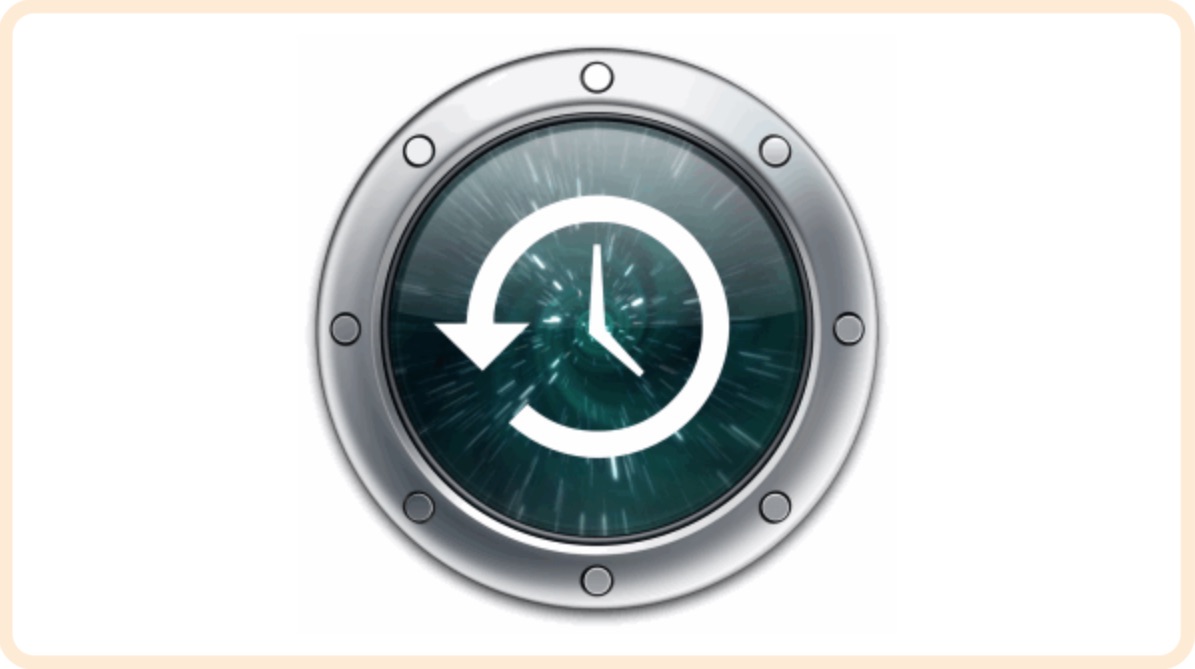 |
La sauvegarde des données est un sujet que nous abordons sans cesse avec nos clients mais nous sommes toujours étonnés par le nombre d'entre vous qui ne disposent d'aucune sauvegarde à jour de leurs photos, films et documents importants. Les disques durs tombent en panne! Il est évident qu'un périphérique contenant des pièces mécaniques en rotation à des vitesses pouvant atteindre les 10'000 trs/min est sujet à de nombreux type de pannes pouvant engendrer des pertes de données. Et même si votre Mac est équipé d'un disque Flash/SSD (Solid State Disk ne comportant aucune pièce en mouvement) sachez qu'il peut tomber en panne car ils contient des composants électroniques tels que des résistances et des condensateurs qui tombent en panne et sont soumis à l'usure (Le processeur doit y lire, modifier, effacer et écrire les données, et un jour ou l'autre même les cellules de mémoire s'usent). Votre disque Flash/SSD n'est donc pas une excuse pour ne pas faire de sauvegardes! Apple rend vos sauvegardes simples et automatiques grâce à Time Machine qui conserve une copie de tous vos fichiers et se souvient de leur état les jours précédents de manière à ce que vous puissiez revenir en arrière dans le temps et récupérer par exemple la photo que vous avez effacée par erreur. Récupérer un fichier ou dossier est utile, mais Time Machine peut aussi vous sauver la mise lors du vol, la perte ou une panne de votre ordinateur. Vous pouvez utiliser Time Machine avec un disque dur externe formatté Mac et branché en USB, FireWire ou Thunderbolt, mais aussi avec un disque dur externe branché en USB à des anciennes bases Airport Extreme ou Time Capsule. N'utilisez surtout pas le disque de démarrage de votre Mac pour y stocker vos sauvegardes comme l'ont fait certains clients! Time Machine va conserver des sauvegardes horaires de la journée en cours, des sauvegardes quotidiennes du mois en cours ainsi que des sauvegardes hebdomadaires tout au long de l'année. Les sauvegardes les plus anciennes seront éliminées au fur et à mesure que votre disque de sauvegarde se remplit. Au prix actuel des disques durs externes choisissez-en un de grande capacité! Préparer un nouveau disque dur pour son utilisation avec Time Machine est très simple: branchez-le. Vraiment, c'est pratiquement la seule chose que vous avez à faire car Mac OS X va détecter sa présence et vous demander si vous voulez l'utiliser comme disque de sauvegarde Time Machine. Vous aurez la possibilité de crypter le disque dur de sauvegarde, et si vous choisissez cette option veillez à ne jamais oublier votre mot de passe! Si vous utilisez une Time Capsule ou un disque dur branché sur une base Airport Extreme vous devrez ouvrir les Préférences Time Machine puis cliquer sur Choisir le disque pour le sélectionner. Les Préférences Time Machine vous permettent également de cocher la case Afficher l'état de Time Machine dans la barre des menus, vous aurez ainsi un accès simplifié à l'état de vos sauvegardes Time Machine. Le bouton Options vous permettra d'exclure certains dossiers de vos sauvegardes si l'espace disponible est limité. Il donne aussi accès aux choix de sauvegarder sur batterie et d'avertir lorsque les sauvegardes plus anciennes sont supprimées. Votre première sauvegarde prendra du temps car tout est sauvegardé (y compris les applications et le contenu d'autres disques ou clefs USB branchés à votre Mac, mais pas le contenu de vos corbeilles - ndlr). Si vous utilisez une Time Capsule nous recommandons de la brancher avec un câble Ethernet afin d'accélérer cette première sauvegarde. Une fois la première sauvegarde terminée, Time Machine sauvegardera automatiquement uniquement les fichiers qui ont changé depuis la dernière sauvegarde. Pour retrouver l'exposé que vous avez effacé par mégarde choisissez Entrer dans Time Machine depuis le dossier du Finder dans lequel il se trouvait et reculez dans le temps pour retrouver ce fichier. Vous pouvez utiliser la timeline à droite de l'écran pour atteindre une date précise mais, si vous ne vous souvenez pas de la date précise à laquelle vous l'avez effacé, utilisez la flèche pour aller en arrière dans le temps et voir le contenu de votre dossier changer jusqu'à l'apparition du fichier effacé. Vous pouvez parcourir l'arborescence du disque depuis l'intérieur de Time Machine, voilà pourquoi il est important de rentrer dans Time Machine depuis le Finder et pas depuis une autre application. Pour récupérer l'ancien fichier retrouvé il ne vous reste qu'à le sélectionner et cliquer sur le bouton Restaurer en bas à droite. Et si vous devez récupérer le contenu complet d'un Mac vous pouvez utiliser l'Assistant de Migration et choisir la réintégration complète des données et applications depuis une sauvegarde Time Machine. traduit de l'article Go Back in Time de Don Mayer publié le 19/06/15 dans la lettre d'informations Kibbles & Bytes de Small Dog Electronics |
 |
24/08/03 - Apprendre à utiliser les produits Apple |   |
 |
 |
 |
| Vous avez de la peine à utiliser l'aide en ligne des logiciels pré-installés sur votre Mac? Allez donc jeter un coup d'oeil sur le site Web d'Apple, beaucoup de modes d'emploi y sont disponibles au format .pdf, dont ceux de Pages et de FinalCut Pro! |
 |
03/09/07 - 2007 - pumpkin devient CSAA |   |
 |
 |
 |
 |
Depuis quelques semaines, pumpkin est désormais Centre de Services Agrée Apple, capable d'effectuer toutes les réparations sous garantie et hors garantie des produits et accessoires estampillés de la pomme! Les délais de réparations sont généralement très courts, n'hésitez pas à nous contacter en cas de problèmes avec votre Mac, iPhone, iPad ou iPod. |